Windows Phone 8.1 Preview And Overview
Mục lục:
- Từ Google, Outlook, iCloud
- Nhập CSV
- Xuất danh bạ từ Danh bạ Google hoặc iCloud
- Nhập trong Outlook
- Cách nhập danh bạ từ thẻ SIM

Với bản cập nhật 8.1, Windows Phone cuối cùng có thể được coi là một hệ điều hành hoàn thiện. Các tính năng quảng cáo như Cortana có thể làm mọi việc ngay cả đối thủ cạnh tranh của nó không thể chỉ làm mọi thứ tốt hơn.
Có rất nhiều điều để khám phá trên Windows Phone của bạn nhưng bạn không thể làm điều đó cho đến khi bạn thực hiện điều cơ bản nhất, đó là nhập danh bạ của bạn.
Từ Google, Outlook, iCloud
Nếu bạn đến từ Android hoặc iPhone và sử dụng Google hoặc iCloud để đồng bộ hóa danh bạ của mình, Microsoft đã thực hiện điều này thực sự dễ dàng cho bạn. Tất cả bạn phải làm là đăng nhập vào các dịch vụ này để nhập nội dung như thư, lịch và tất nhiên, danh bạ.

Bước 1: Từ trang ứng dụng, đi vào Cài đặt và chọn Email + tài khoản và nhấn vào Thêm tài khoản.


Bước 2: Bây giờ, chọn tài khoản nơi lưu trữ danh bạ của bạn. Các tùy chọn bao gồm Exchange cho người dùng doanh nghiệp, Outlook, Google, iCloud, Yahoo và thậm chí cả tài khoản Nokia.


Bước 3: Đăng nhập vào dịch vụ của bạn và để đồng bộ hóa bắt đầu.


Bước 4: Để thực sự thấy các liên hệ bạn đã nhập, bạn sẽ cần kích hoạt dịch vụ từ ứng dụng People. Vì vậy, hãy mở ứng dụng và bạn sẽ thấy Hiển thị danh bạ với số điện thoại màu xanh lam. Nhấn vào đó và một trang khác liệt kê tất cả các tài khoản bạn đã đăng nhập sẽ hiển thị. Chọn tài khoản ưa thích của bạn và bạn tốt để đi.
Nhập CSV
Nếu vì một lý do nào đó, phương pháp trên không phù hợp với bạn hoặc nếu có vấn đề với xác thực hai yếu tố, bạn có thể cần phải hoàn nguyên về phương thức nhập CSV đơn giản và đơn giản.
Vấn đề duy nhất là không giống như điện thoại Android, bạn không thể nhập tệp CSV mà bạn đã sao chép vào bộ nhớ cục bộ. Bạn sẽ phải truy cập vào tài khoản Outlook được liên kết với điện thoại của bạn và nhập tệp CSV ở đó. Các số liên lạc sau đó sẽ hiển thị trên thiết bị của bạn.
Xuất danh bạ từ Danh bạ Google hoặc iCloud
Chuyển đến Danh bạ Google và từ menu trên cùng, chọn Khác. Từ menu thả xuống, chọn Xuất.

Từ hộp bật lên, chọn nếu bạn muốn tất cả các liên hệ hoặc chỉ một nhóm. Tải xuống tệp ở định dạng Outlook CSV và nhớ nơi bạn đã lưu nó.

Để xuất tệp CSV từ iCloud, hãy truy cập icloud.com, đăng nhập và chọn Danh bạ. Trên bàn phím của bạn, nhấn Ctrl + A để chọn tất cả các số liên lạc và từ biểu tượng bánh răng ở góc dưới bên trái, chọn Xuất.

Nhập trong Outlook
Chuyển đến trung tâm People trực tuyến và đăng nhập với chi tiết Outlook / Live của bạn. Có một nút cho Google ở đó để nhập danh bạ của bạn bằng cách liên kết hai tài khoản với nhau. Bạn có thể làm điều đó nếu bạn muốn.

Để nhập CSV mà chúng tôi đã tải xuống ở bước trên, hãy chọn nút Bắt đầu nhập từ phần Nhập Danh bạ ngay bên dưới.
Từ đây bạn có thể vào Google hoặc Khác. Quá trình này giống nhau, chỉ có tab Google sẽ cung cấp cho bạn các hướng dẫn để xuất các liên hệ mà chúng tôi đã thực hiện.

Vì vậy, từ tùy chọn Khác, bạn sẽ thấy nút Chọn tệp. Chọn tệp chúng tôi đã tải xuống ở trên và sau đó nhấn vào Tải lên.
Tất cả các liên hệ của bạn hiện hiển thị trong tab Mọi người trong tài khoản Outlook và trên điện thoại của bạn.
Cách nhập danh bạ từ thẻ SIM
Bước 1: Từ ứng dụng People, tìm nút menu ba chấm ở góc dưới bên phải và nhấn vào nó.


Bước 2: Bây giờ, chọn Cài đặt và từ trang mới, nhấn vào Nhập từ SIM.


Bước 3: Chọn thẻ SIM và đích đến cho danh bạ. Bạn có thể nhập chúng vào bất kỳ tài khoản nào được kết nối như Outlook, Google hoặc iCloud.

Bước 4: Bây giờ một danh sách tất cả các số liên lạc SIM của bạn sẽ hiển thị. Bỏ chọn những cái bạn không muốn đồng bộ hóa. Nhấn vào Nhập và tất cả các liên hệ của bạn sẽ được nhập.
Đó là nó. Tất cả danh bạ SIM của bạn giờ sẽ hiển thị trong ứng dụng People.
Thoạt nhìn chiếc điện thoại này dường như không có màn hình hiển thị bên ngoài nhưng giống như một số điện thoại gần đây của đối thủ cạnh tranh nó ẩn bên dưới trường hợp. Khi các nút trên điện thoại được bấm, trường hợp có vẻ như sẽ sáng lên với ánh sáng.
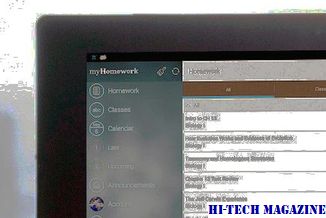
Màn hình ẩn được gọi là cảm ứng và có thể hiển thị ảnh và được sử dụng để điều hướng và điều khiển cài đặt của điện thoại. [Đọc thêm: Điện thoại Android tốt nhất cho mọi ngân sách. ]
Các máy tính xách tay mới cũng có một tính năng độc đáo để đọc danh thiếp và chuyển đổi chúng sang dạng văn bản. Người dùng có thể đặt một thẻ kinh doanh vào một khe cắm được chạm vào mặt trước của một máy tính xách tay, sau đó Webcam bắn hình ảnh của mình. Phần mềm chiết xuất nội dung quan trọng từ thẻ kinh doanh - bao gồm tên, địa chỉ và số điện thoại - và chuyển đổi nó sang văn bản. Dữ liệu được chuyển tới một tệp tin.

Máy tính bảng EliteBook 2530p có màn hình 12,1 inch và nặng 3,19 pounds (1,45 kg), với giá khởi điểm là 1.499 USD. Máy tính bảng EliteBook 2730p đi kèm với một màn hình 13.1 Các máy tính xách tay chạy trên bộ vi xử lý điện áp thấp hoặc cực thấp áp Intel Core 2 Duo, hỗ trợ 8G byte RAM và hỗ trợ thêm mạng không dây bao gồm Wi-Fi -Fi và Bluetooth. Các tùy chọn lưu trữ bao gồm ổ cứng hoặc ổ cứng trạng thái rắn 80Gb. Các máy tính xách tay đi kèm với công nghệ đồ họa tích hợp của Intel.
ĐượC thiết kế để hoạt động trên một loạt các điện thoại, bao gồm cả điện thoại di động cấp thấp. Trong khi hầu hết các nhà cung cấp dịch vụ Web e-mail đều có các tùy chọn dựa trên trình duyệt hoặc phần mềm để truy cập các dịch vụ của họ từ điện thoại di động, một số dịch vụ này cồng kềnh để sử dụng và không có trên mọi loại điện thoại. Ngoài ra, người dùng Oz client có thể truy cập vào nhiều tài khoản e-mail từ phần mềm

Việc mua lại phần mềm Oz có thể giúp Nokia theo đuổi chiến lược tập trung vào các dịch vụ Internet tiêu dùng. Hôm thứ Hai, nhà sản xuất thiết bị cầm tay đã thông báo rằng sẽ ngừng phát triển nền tảng e-mail di động Intellisync tập trung vào kinh doanh thay vì dựa vào các sản phẩm e-mail doanh nghiệp từ các nhà cung cấp khác như Microsoft, IBM và Cisco.







